Im heutigen digitalen Zeitalter ist es möglich, das perfekte Computererlebnis zu erhalten, das Ihren Anforderungen entspricht. Sie können ein Betriebssystem auswählen, das am besten zu Ihnen passt, sowie Softwareanwendungen, die genau auf die Erweiterung Ihres gewählten Betriebssystems zugeschnitten sind. Dieses Maß an Freiheit bietet uns die einzigartige Möglichkeit, die Kontrolle über unsere Technologie zu haben.
Wenn Sie auf eine stärkere Bindung zwischen Android und Microsoft gehofft haben, wird Ihr Wunsch erfüllt. Sie können jetzt auf Ihrem Telefon auf den Outlook-Kalender zugreifen und sogar Ihren Outlook-Kalender für Android synchronisieren. Selbst wenn Sie die native Anwendung von Google Kalender bevorzugen, wird diese Funktion für alle engagierten Outlook-Benutzer äußerst nützlich sein. Lesen Sie weiter, um zu erfahren, wie Sie die Outlook-Kalendersynchronisierung mit Android synchronisieren.
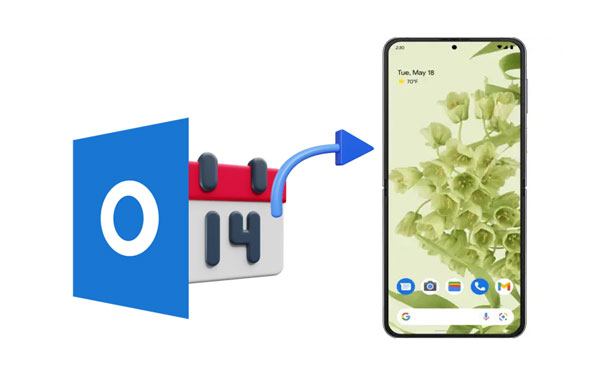
In der heutigen schnelllebigen Welt kann es mühsam sein, sich um Termine und Zeitpläne zu kümmern. Dank der Möglichkeit, Ihren Arbeitskalender direkt auf Ihr Mobilgerät weiterzuleiten, war es glücklicherweise nie einfacher, den Überblick zu behalten. Wenn Ihr Arbeitsplatz Exchange oder Office 365 verwendet, können Sie den Outlook-Kalender ganz einfach zu jedem Android-Gerät hinzufügen. Wenn Ihre Organisation außerdem mit G Suite und Google Kalender arbeitet, ist eine Synchronisierung mit Ihrem Outlook-Kalender möglich.
Die Synchronisierung Ihres Outlook-Kalenders mit Ihrem Android-Telefon ist auf folgende Weise von Vorteil.
Um auf dem Laufenden zu bleiben: Wenn Sie in einem Büro arbeiten, das MS Outlook verwendet, müssen Sie Ihren persönlichen Kalender mit dem offiziellen Kalender synchronisieren. Auf diese Weise bleiben Sie immer auf dem Laufenden, wenn es Änderungen im Arbeitsplan gibt.
Sie möchten auf einige Informationen in Microsoft Outlook zugreifen: Ob Kontaktinformationen, Aufgaben oder Ereignisse, der Zugriff auf Outlook-Daten von unterwegs kann sich als äußerst nützlich erweisen.
Sie möchten auf mehreren Geräten auf den Outlook-Kalender zugreifen: Wenn Sie Ihren Outlook-Kalender mit Android synchronisieren, können Sie den Komfort der bidirektionalen Synchronisierung nutzen. Alle an einem Gerät vorgenommenen Änderungen werden sofort auf dem anderen Gerät übernommen.
So legen Sie Terminerinnerungen fest: Die Synchronisierung Ihres Outlook-Kalenders und Ihres Android-Telefons ist die perfekte Möglichkeit, um sicherzustellen, dass Sie keinen Termin verpassen. Sie können Erinnerungen für zukünftige Ereignisse erstellen, jederzeit neue hinzufügen oder bestehende bearbeiten.
Zum einfacheren Teilen von Veranstaltungsdetails mit anderen: Durch die Synchronisierung Ihres Outlook-Kalenders mit Ihrem Android-Telefon können Sie Veranstaltungsinformationen mühelos mit denen teilen, die Ihre Anwesenheit erwarten. Dadurch fällt es ihnen leichter, ihren Tag richtig zu organisieren.
Für einfacheren Zugriff von überall: Mit einem Android-Gerät ist es einfacher, auf Outlook-Informationen zuzugreifen, wenn Sie diese synchronisiert haben. Es spielt keine Rolle, wo Sie sich befinden, und Sie können problemlos darauf zugreifen.
Die Synchronisierung Ihres Outlook-Kalenders mit einem Android-Telefon ist eine wunderbare Möglichkeit, den Überblick über Ihre Termine zu behalten und den Überblick zu behalten. Von einem Android aus können Sie jede Ihrer Veranstaltungen beobachten und verwalten. Darüber hinaus können Sie Veranstaltungsdetails mit anderen teilen und Benachrichtigungen für zukünftige Aktivitäten festlegen.
Weiterlesen: So übertragen Sie den Kalender von Android auf Android [4 praktische Tipps]
Für Android-Telefonbesitzer, die Outlook synchronisieren möchten, kann der Vorgang etwas komplex sein. Das mit Google verbundene Betriebssystem bevorzugt, dass seine Kunden Gmail, Kontakte und Kalender anstelle von Microsofts umfassendem Outlook für Kontakte, Kalenderereignisse und E-Mails nutzen, alles unter einem Dach. Dennoch ist es mit ein wenig Aufwand möglich, Ihre Geräte erfolgreich zu synchronisieren.
Trotz der Inkompatibilitätsprobleme mit älteren Outlook-Versionen haben Sie jetzt eine Reihe von Möglichkeiten, Ihre Geräte zu synchronisieren. Wir wissen, wie schwierig es sein kann, Lösungen zu finden, die zu Ihrer Situation passen. Deshalb sind wir hier, um Ihnen dabei zu helfen, es einfacher zu machen.
Die Outlook-App ist eine der besten Möglichkeiten, den Outlook-Kalender mit Android zu synchronisieren. Sie müssen lediglich die App auf Ihr Android herunterladen und sich bei Ihrem Outlook-Konto anmelden. Nachdem Sie sich bei Ihrem Konto angemeldet haben, können Sie mit der Outlook-App Ihre E-Mails, Kalendertermine und Kontakte organisieren und verwalten.
Bevor Sie beginnen, stellen Sie sicher, dass Outlook über die Berechtigung zum Zugriff auf Ihre Kalender verfügt. Dadurch wird sichergestellt, dass der Kalender korrekt zwischen Outlook und Android synchronisiert wird. Jetzt können Sie Ihre Termine synchronisieren, damit sie in der Android-Kalender-App verfügbar sind.
Schritt 1: Öffnen Sie Outlook auf Ihrem Android-Telefon und klicken Sie oben links auf Ihr Profilsymbol .
Schritt 2: Wählen Sie unten das Symbol „ Einstellungen “ wie ein Zahnrad und tippen Sie auf Ihr Outlook-Konto .
Schritt 3: Aktivieren Sie die Option „ Kalender synchronisieren “. Jetzt synchronisiert die App Outlook-Aufgaben mit Ihrem Android-Telefon.
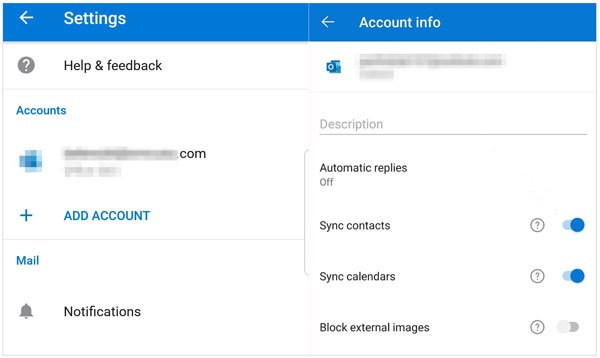
Tipps: Wenn Sie Ihre Outlook-Kontakte mit Android synchronisieren möchten, können Sie auch das Symbol „Kontakte synchronisieren“ in der Outlook-App aktivieren. Außerdem können Sie diese Anleitung lesen, um weitere Methoden zum Übertragen von Outlook-Kontakten auf Android zu erfahren.
Beruf und Privatleben unter einen Hut zu bringen, ist keine leichte Aufgabe. Wenn Sie über die täglichen Aufgaben nicht auf dem Laufenden sind, befinden Sie sich auf einer Gratwanderung. Eine falsche Bewegung kann Sie ins Chaos stürzen. Um dies zu verhindern, besteht eine clevere Möglichkeit darin, alle Ihre geschäftlichen E-Mails und Besprechungen mit Outlook und Android-Geräten zu synchronisieren. Glücklicherweise können Sie die Microsoft Outlook-App verwenden, um Ihre Kalenderkonten zu verknüpfen und so eine einfache Synchronisierung zu ermöglichen, sodass alle auf einem der Geräte vorgenommenen Aktualisierungen das andere widerspiegeln.
Heutzutage ist Remote-Arbeit die Art und Weise, wie wir arbeiten. Dadurch verlieren wir leichter den Überblick über unsere Tagesabläufe. Um dies zu verhindern, sollten Sie Ihren Outlook-Kalender mit einem Android-Gerät synchronisieren, um Erinnerungen an die täglichen Aktivitäten an Ihrem Arbeitsplatz zu erhalten. Auf diese Weise verpassen Sie keinen Takt.
Schritt 1: Öffnen Sie unter Android die Kalenderanwendung und klicken Sie auf die „ dreifache Leiste “ ( ≡ ) in der oberen linken Ecke des Bildschirms, um das Kalendermenü zu öffnen.
Schritt 2: Klicken Sie auf die Schaltfläche „ Einstellungen “, ein zahnradähnliches Symbol. Klicken Sie dann auf die Option „ Neues Konto hinzufügen “ und wählen Sie „ Microsoft Exchange “.
Schritt 3: Geben Sie Ihre Outlook-Anmeldeinformationen ein, um sich anzumelden. Möglicherweise benötigen Sie einen Benutzernamen, wenn Sie sich nicht anmelden können. Jetzt haben Sie Ihren Kalender erfolgreich synchronisiert und können ihn in Outlook im Abschnitt „ Kalender “ anzeigen.
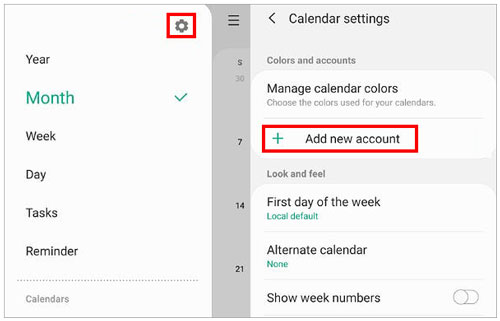
Lesen Sie auch: Samsung-Kalender nahtlos auf drei Arten exportieren wie ein Profi [Bewährt]
Mit dieser Android Phone Backup-Software können Sie den Android-Kalender ganz einfach sichern und die Sicherung mit ein paar einfachen Mausklicks oder Fingertipps auf Ihrem Bildschirm wiederherstellen. Dann benötigen Sie keine Cloud-Apps, um Ihre Kalender zu synchronisieren. Darüber hinaus können Sie Android-Kontakte, Fotos, Videos, Musik, Apps und mehr problemlos sichern und wiederherstellen .
Laden Sie diese Software herunter, um Ihren Kalender zu sichern.
Schritt 1: Beginnen Sie mit der Installation und dem Start der Android-Telefon-Backup-App auf dem Computer. Schließen Sie dann Ihr Telefon über ein USB-Kabel an den Computer an und wählen Sie dann „ Telefon-Backup “ aus den Optionen auf der primären Schnittstelle. Stellen Sie sicher, dass das USB-Debugging auf dem Smartphone aktiviert ist.
Schritt 2: Sobald Ihr Android-Gerät verbunden ist, überprüft das Programm standardmäßig alle auf Ihrem Android verfügbaren Dateien. Wählen Sie als Nächstes die Option „ Kalender “ auf dem Bildschirm aus. Klicken Sie auf „ Sichern “, um den Vorgang zu starten.

Weiterführende Literatur: Wann immer Sie Ihre Kalenderereignisse auf Ihrem Android-Telefon wiederherstellen möchten, können Sie die „Wiederherstellen“-Funktion dieser Backup-Software nutzen, um die Wiederherstellung abzuschließen. Übrigens können Sie auch problemlos ein Backup eines Android-Tablets erstellen .
Q1. Wie kann ich das Outlook für Android-Kalender-Widget zum Startbildschirm hinzufügen?
Schritt 1: Wählen Sie das Widget „ Outlook für Android-Kalender “ aus der Widget-Liste des Geräts.
Schritt 2: Ziehen Sie das Widget an eine beliebige Stelle auf dem Bildschirm. Auf dem Startbildschirm erscheint ein Konfigurationsbildschirm.
Schritt 3: Wählen Sie aus den Konten den Kalender aus, den Sie anzeigen möchten.
Q2. Warum wird der Outlook-Kalender nicht mit Android synchronisiert?
Haben Sie Schwierigkeiten, Ihren Outlook-Kalender mit Ihrem Telefon zu synchronisieren? Es besteht eine hohe Wahrscheinlichkeit, dass das Problem an der Netzwerkverbindung liegt. Versuchen Sie, eines oder beide Geräte neu zu starten: Ihren Router und Ihr Smartphone.
Versuchen Sie außerdem, das Konto zu löschen und es erneut zu versuchen. Wenn das nicht funktioniert, wenden Sie sich an den Microsoft-Support. Andernfalls kann das Löschen und erneute Hinzufügen des Kontos in den Einstellungen dazu führen, dass Outlook ordnungsgemäß mit Ihrem Android synchronisiert wird.
Wir hoffen, dass Ihnen dieser Leitfaden dabei geholfen hat, Outlook auf Android zum Synchronisieren von Kalendern zu erlernen. Wie Sie sehen, handelt es sich um einen recht unkomplizierten Prozess, der keinerlei technisches Fachwissen erfordert. Sobald Ihre Kalender synchronisiert wurden, können Sie Ihre Ereignisse einfach anzeigen und verwalten. Dennoch können Sie Ihre Kalenderdaten auf dem Computer sichern und bei Bedarf auf Android wiederherstellen. Android Phone Backup vereinfacht diesen Vorgang, da Sie Android-Kalender, Kontakte, Nachrichten, Mediendateien und mehr ohne Cloud-Server sichern und wiederherstellen können.
In Verbindung stehende Artikel
Wie synchronisiere ich mein Samsung-Telefon über 5 einfache Methoden mit meinem Computer?
Synchronisieren Sie Apps vom iPhone auf das iPad auf drei praktische Arten [Bewährte Anleitung]
Warum wird OneDrive nicht synchronisiert? Reparieren Sie es mit einfachen Methoden
Wie synchronisiere ich Kontakte nahtlos vom iPhone mit dem iPad? 5 Korrekturen hier!
Urheberrecht © samsung-messages-backup.com Alle Rechte vorbehalten.